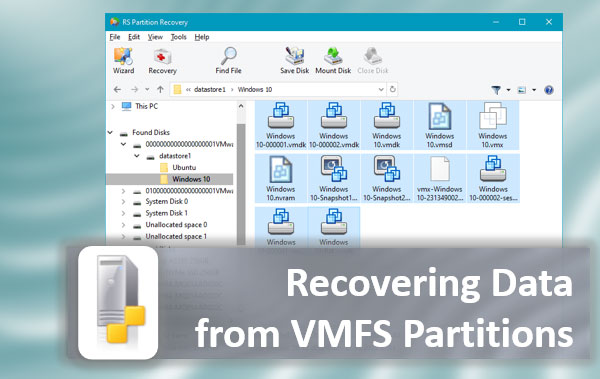La sécurité intégrée de Windows a supprimé des données précieuses ou les a mises en quarantaine ? Aujourd’hui, nous parlerons des moyens de récupérer des données supprimées, analyser où vont les fichiers déplacés, ainsi que fournir des paramètres optimaux pour le défenseur du système d’exploitation intégré.
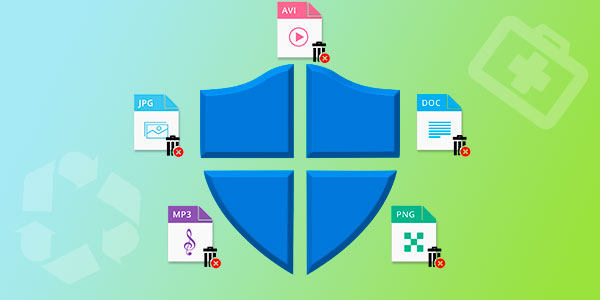
Contenu
- Comment configurer, activer ou désactiver Windows Defender ?
- Comment récupérer un fichier de la quarantaine de "Windows Defender" intégré
- Comment configurer des exceptions pour mon système de protection?
- Que faire si Windows Defender a supprimé des données importantes ?
Le système de sécurité de Windows est un logiciel antivirus intégré qui vous permet d’éviter la pénétration et la propagation de programmes malveillants sur votre ordinateur.
L’antivirus dans Windows 10 est un défenseur assez puissant du système qui ne peut pas être contourné même par des pirates expérimentés. C’est pourquoi les victimes les plus fréquentes de piratage sont les utilisateurs qui utilisent des versions plus anciennes des systèmes d’exploitation, ainsi que ceux qui ont désactivé l’antivirus en choisissant une protection de tiers.
Malgré son efficacité, la protection intégrée de Windows n’est pas parfaite, donc certains utilisateurs peuvent constater que l’antivirus a supprimé des données importantes, les prenant pour une menace potentielle. Ci-dessous, nous expliquerons les principaux moyens de récupérer des informations perdues protégées à distance par le système d’exploitation.
Comment configurer, activer ou désactiver Windows Defender ?
Dans les paramètres de sécurité intégrés, l’utilisateur pourra désactiver, activer ou configurer Windows Defender selon ses besoins.
Important ! Nous vous recommandons vivement de ne pas désactiver la protection du système pendant une longue période. Cela ne devrait être fait que avant d’installer un logiciel antivirus tiers pour éviter les conflits entre deux systèmes de protection.
Pour accéder au menu de contrôle manuel de la protection intégrée de Windows, il est nécessaire de :
Étape 1 : Cliquez sur « Démarrer » et sélectionnez l’icône « Paramètres » dans la fenêtre qui s’ouvre.
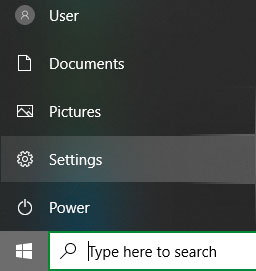
Étape 2 : Dans le menu des paramètres qui s’ouvre, allez sur « Mise à jour et sécurité »
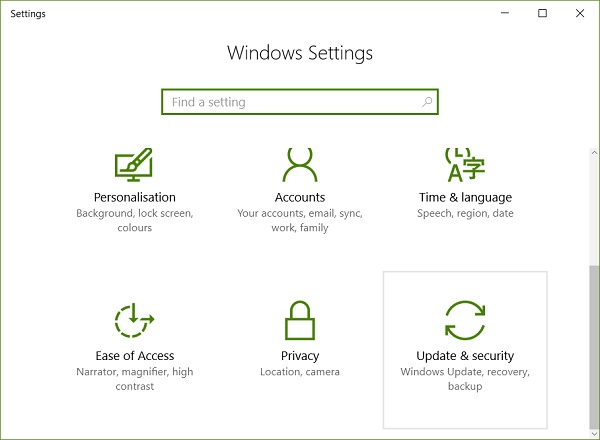
Étape 3 : Dans la fenêtre suivante, sélectionnez « Windows Defender » et cliquez sur le bouton « Ouvrir Windows Defender »
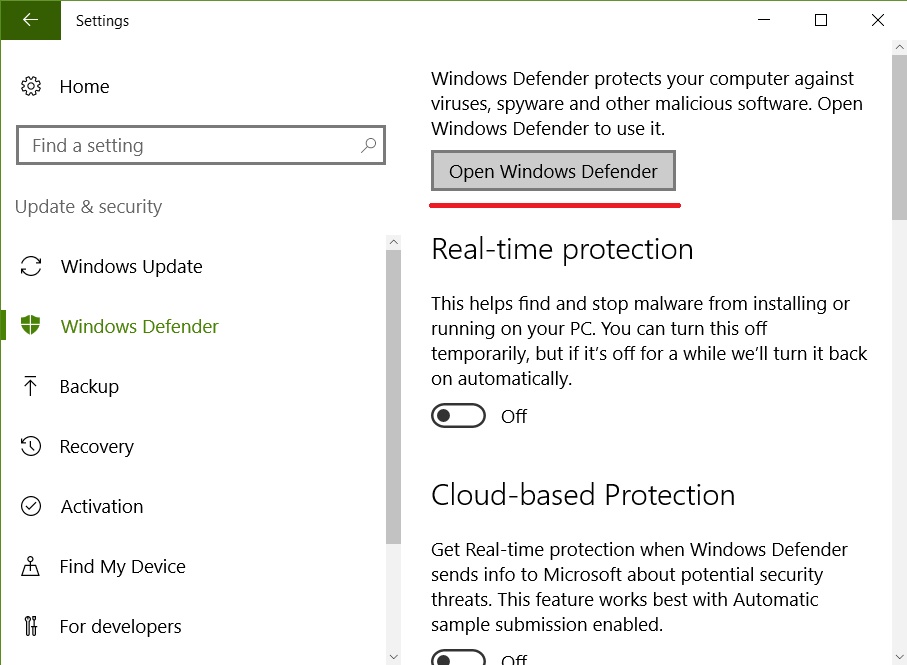
Étape 4 : Dans le Centre de sécurité de Defender, allez dans le coin inférieur gauche de la fenêtre, cliquez sur l’engrenage, puis sur le bouton « Gérer les fournisseurs ».
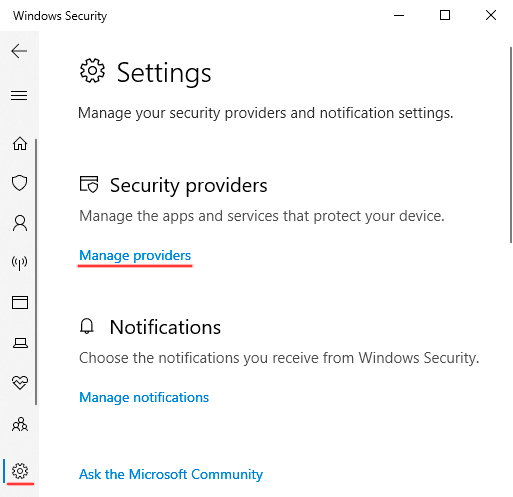
Étape 5 : Dans le menu qui s’ouvre, cliquez sur le bouton « Ouvrir l’application ».
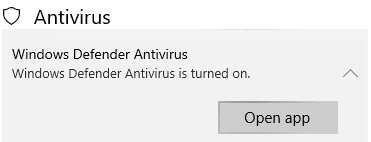
Étape 6 : Vous trouverez ici l’onglet des paramètres de « Protection contre les virus et les menaces ». Cliquez sur le bouton « Gérer les paramètres ».
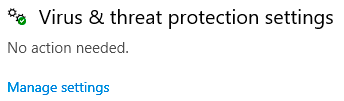
Étape 7 : La fenêtre qui s’ouvre présente trois zones de protection intégrée. Pour désactiver complètement Windows Defender, basculez tous les éléments en mode « Désactivé ».
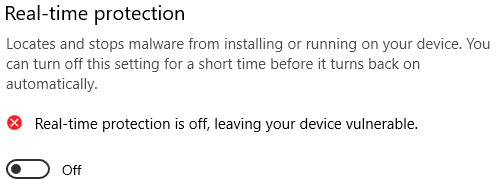
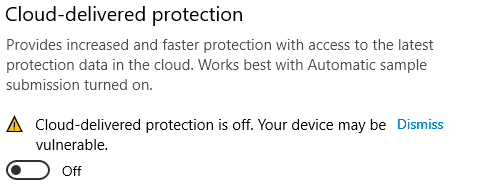
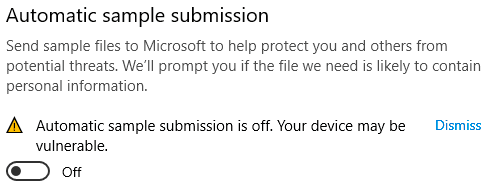
Comment récupérer un fichier de la quarantaine de « Windows Defender » intégré
« Windows Defender » fonctionne en mode automatique, donc tous les fichiers et données suspects sont automatiquement mis en quarantaine.
Le système de protection fonctionne sur le principe de comparer les données suspectes avec les informations sur les logiciels malveillants stockées sur le serveur Microsoft. Cela permet de détecter les logiciels malveillants avec une précision maximale, de sorte que les fichiers mis en quarantaine peuvent représenter une véritable menace pour le système. Nous vous recommandons de ne pas récupérer les fichiers dont vous n’êtes pas sûrs qu’ils nuiront à votre ordinateur.
Il existe deux façons de visualiser les fichiers mis en quarantaine. La première consiste à passer par le Centre de sécurité Windows et la seconde par l’Explorateur. La première méthode offre une sécurité maximale et fournit un rapport complet sur la raison pour laquelle le fichier a été mis en quarantaine.
La deuxième méthode est peu sûre, car l’utilisateur pourra interagir avec les fichiers exécutables de virus, ce qui est sûrement propice à l’infection.
Pour accéder à l’emplacement de la quarantaine de Windows Defender via l’Explorateur, suivez simplement le chemin de l’Explorateur
C:\ProgramData\Microsoft\Windows Defender\Quarantine
et activez l’affichage des dossiers cachés et des fichiers système.
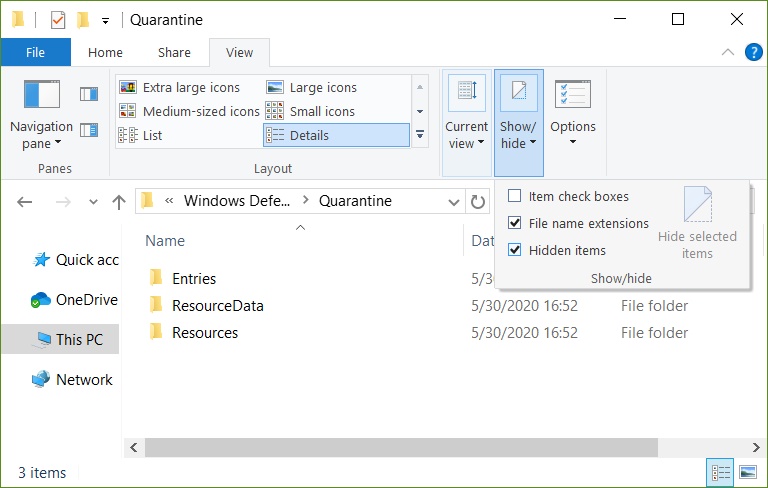
Pour ouvrir la quarantaine dans le « Centre de sécurité », il est nécessaire de :
Étape 1 : Accéder au « Centre de sécurité » de la manière décrite ci-dessus, puis sélectionner l’élément avec l’emblème du bouclier « Protection contre les virus et les menaces »
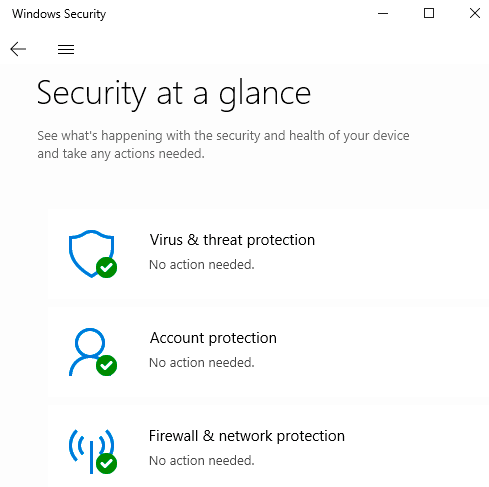
Étape 2 : Dans la fenêtre qui s’ouvre, sélectionner « Historique de protection »
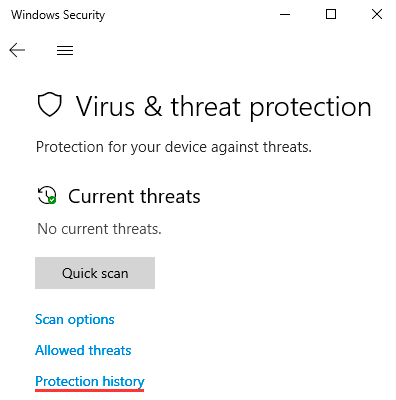
Étape 3 : La fenêtre qui s’ouvre affiche toutes les menaces qui ont été placées en quarantaine. Les fichiers suspects peuvent être supprimés ou restaurés dans cette fenêtre.
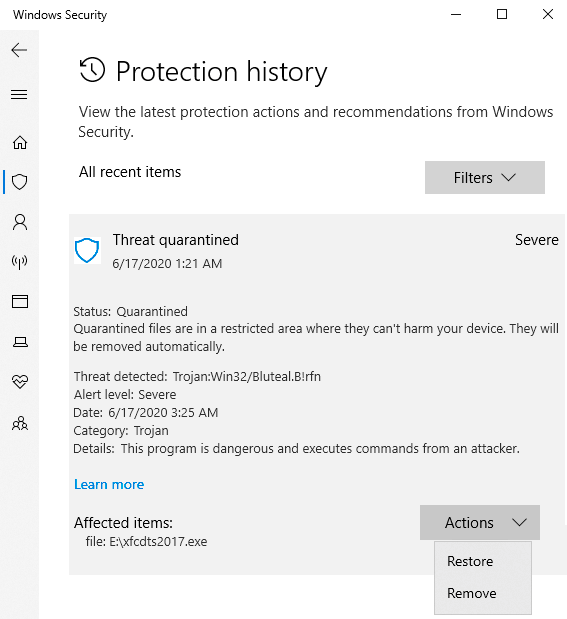
Comment configurer des exceptions pour mon système de protection?
Depuis le Centre de sécurité de Windows, vous pouvez définir des exceptions pour des fichiers spécifiques. Les données enregistrées dans les exemptions ne seront pas vérifiées par le système de sécurité intégré et pourront être utilisées normalement.
Voici ce qu’il faut faire :
Étape 1 : Comme dans le paragraphe précédent, ouvrez la boîte « Protection contre les virus et menaces », puis dans la fenêtre suivante, cliquez sur le bouton « Gérer les paramètres » situé sous la boîte « Paramètres de protection contre les virus et autres menaces ».
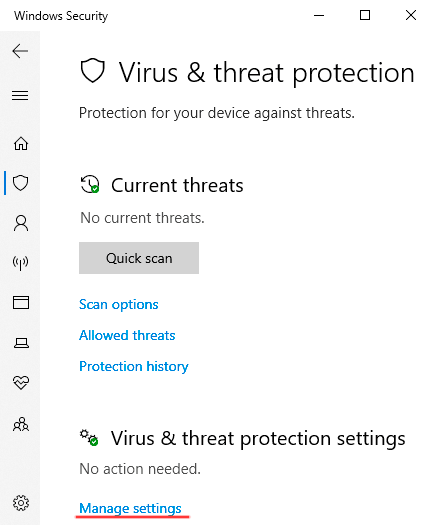
Étape 2 : Dans la fenêtre qui s’ouvre, descendez en bas des paramètres et allez sur « Ajouter ou supprimer des exceptions »
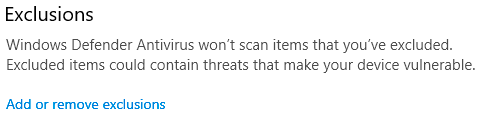
Étape 3 : Dans ce menu, vous pouvez sélectionner des exceptions pour des fichiers en cliquant sur le bouton « Ajouter une exception ».
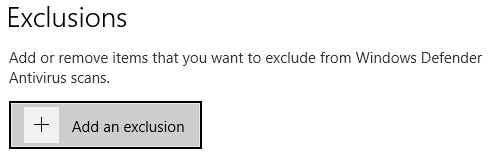
Que faire si Windows Defender a supprimé des données importantes ?
Le système de sécurité intégré ne fonctionne pas toujours correctement et peut périodiquement supprimer des fichiers importants, les percevant comme une menace pour la sécurité. Il peut s’agir de données sur le disque système, sur le bureau ou sur d’autres disques locaux. Malheureusement, il est impossible de prédire le comportement inadéquat de Windows Defender, il est donc important de savoir comment récupérer un fichier supprimé pour ne pas perdre irrémédiablement les données.
Dès que vous constatez une perte de données, téléchargez et installez immédiatement le programme RS Partition Recovery.

Logiciel de récupération de données tout-en-un
Le programme dispose d’une interface intuitive qui le distingue de la concurrence. De plus, RS Partition Recovery prend en charge TOUS les systèmes de fichiers modernes, vous permettant ainsi de récupérer des données supprimées par Windows Defender à partir de serveurs domestiques et de disques ayant été utilisés dans d’autres systèmes d’exploitation.

Une fonctionnalité importante est le mode de numérisation approfondie du disque, qui vous permet de récupérer des données perdues même il y a des mois, car les utilisateurs ne remarquent pas toujours la perte d’informations immédiatement.
Vous pourrez enregistrer le fichier récupéré sur un disque dur, une clé USB, un archive ZIP, ou le téléverser sur un serveur FTP. L’essentiel est que l’emplacement choisi soit différent du disque où le fichier était initialement stocké.